PS怎么显示/关闭标尺、参考线
PS是现在十分常用的图片编辑软件之一,有些新用户不知道怎么显示/关闭标尺、参考线,接下来小编就给大家介绍一下具体的操作步骤。
具体如下:
1. 首先第一步先打开电脑中的PS软件,接着根据下图所示,新建空白画布。

2. 第二步根据下图箭头所指,先依次点击【视图-标尺】选项,接着成功显示标尺。
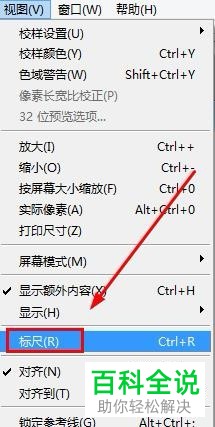
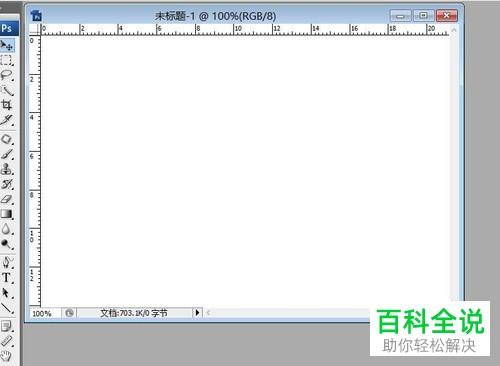
3. 第三步如果需要关闭标尺,根据下图所示,再次点击【视图-标尺】选项即可。

4. 第四步根据下图所示,还可以拖动标尺生成参考线。

5. 第五步如果需要关闭参考线,根据下图箭头所指,依次点击【视图-显示-参考线】选项即可。
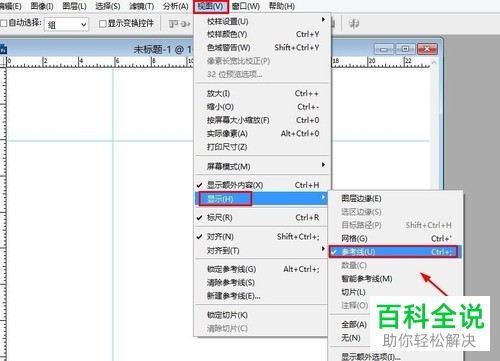
6. 第六步如果需要恢复参考线,重复上述步骤即可。
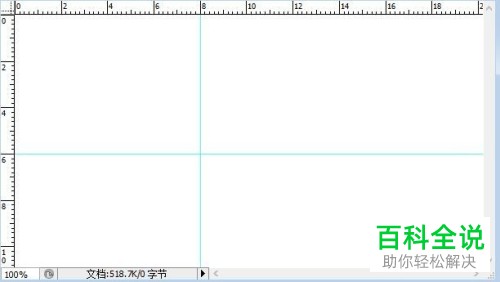
7. 最后根据下图所示,还可以将参考线拖动到标尺位置,这样就能删除所选的参考线。


以上就是PS怎么显示/关闭标尺、参考线的方法。
赞 (0)

